안드로이드 OS가 운영되고 있는 갤럭시 폰을 사용하면서 다양한 서비스를 이용하고 계실 텐데요. 이때 가장 먼저 찾게 되는 것이 아무래도 구글 플레이 스토어 앱일 것입니다. 이를 보다 빠르고 간편하게 이용하기 위해서 구글 플레이 스토어 홈화면에 추가하는 방법을 소개해드리겠습니다.
저는 구글이라는 폴더 안에 고이 모셔져 있어서 찾아가기 너무 힘들더라고요. 저처럼 불편함을 개선하기 위해서 이렇게 검색하셔서 오신 분들께 이 정보가 유용하게 사용되기를 바랍니다.

앱 다운로드 관련하여 보다 상세한 내용이 궁금하시다면 친절하게 설명해 드린 글이 있는데요. 한번 시간 내셔서 보시면 많은 도움이 되실 것 같습니다. 아래에서 확인해 보세요.
▶ 앱설치하는 방법, 어플 다운로드 마음껏 하셔요 (+더 쉽게)
구글 플레이 스토어 홈화면 추가 - 앱 다운로드가 젤 쉬웠어요
구글 플레이 스토어는 기본적으로 안드로이드 폰에 설치가 되어 있는데요. 어떠한 이유로 사라지는 경우가 있는 듯하더라고요. 아이가 잘못 눌러서 삭제되는 경우도 있을 수 있을 거 같고 본인도 의식하지 못한 사이에 삭제시켜 버리는 경우를 제외한다면 구글 플레이 스토어는 분명 폰 어딘가에 있을 것입니다.
숲 풀과 같은 수많은 앱들 사이에서 플레이 스토어를 찾는 것이 마치 사막에서 바늘 찾는 것과 같다면 얼마나 힘들고 짜증이 날까 싶습니다. 이를 방지하려면 제일 눈에 잘 띄는 홈화면에 추가하면 좋더라고요.
다음과 같이 천천히 따라 하시면 바로 추가될 것이니 바로 해보실게요.
이를 알아두시면 홈화면에 앱 추가하는 방법과 동일하니 천천히 집중해서 끝까지 봐주세요. 약 1분 정도면 될 거예요. 더 빠르게 하시는 분도 계실 거예요. 자 가보실게요.
1. 하단 오른쪽 '전체 메뉴'를 눌러주세요.
아래 그림처럼 점 9개로 구성된 마치 주사위처럼 생긴 버튼을 눌러주시기 바랍니다.

2. 구글 플레이 스토어 앱을 찾아주세요.
갤럭시 폰마다 그리고 사용한 이력에 따라서 구글 플레이 스토어 앱의 위치가 저와 다를 수 있을 것입니다. 나의 갤럭시 폰에서 플레이 스토어 앱을 찾아주세요.
아래 오른쪽 그림처럼 플레이 스토어 앱 아이콘 모양은 재생 버튼처럼 생겼고 초록색, 노란색, 빨간색, 파란색 등의 색이 어우러진 이쁜 아이콘입니다.


3. '홈 화면에 추가' 버튼을 눌러 주세요.
플레이 스토어 앱을 찾았다면 손으로 터치를 길게 해 주세요. 그러면 아래와 같이 뿅 하고 팝업 메뉴가 보이게 될 것입니다. 그 팝업 메뉴에는 해당 앱의 이름이 상단에 보이고 아래 부분에 선택, 홈 화면에 추가, 사용 중지 등의 메뉴가 보일 것입니다.
여기서 홈 화면에 추가 버튼을 누르시면 되세요.

4. 홈 화면에 추가된 것을 확인해 주세요.
아래와 같이 'Play 스토어'가 홈화면에 추가된 것을 확인하셨다면 완료입니다. 여기서 한 가지 더 팁을 드리고 싶은데요. 궁금하시다면 조금만 더 힘내서 읽어주세요.
우선, 플레이 스토어 앱을 홈 화면에 추가하는 것이 이렇게 완료가 된 것 맞습니다.

#추가 팁!
이 팁은 본인이 원하는 앱의 위치를 설정해 주는 방법입니다. 이미 해보셨던 분도 방법을 잊으셨거나 다른 분의 도움으로 옮기셨다면 이번 기회에 한번 배워두시기 바랍니다.
어렵지 않고 쉽거든요. 손가락으로 가볍게 원하는 위치에 두실 수 있거든요.
앱의 위치 변경하는 방법
우리의 목표는 홈 화면에 추가된 '플레이 스토어'를 내가 자주 보는 홈화면으로 이동을 시키는 것과 원하는 위치에 두는 것입니다. 이를 성공적으로 완료해 보시자고요.
홈화면의 앱 이동하는 방법
1. 스토어 앱을 손가락으로 꾸욱 눌러 주세요. 약 2~3초 정도 눌러 주세요.
진동과 함께 홈 화면 배경이 바뀌는 것이 느껴졌다면 성공입니다. 이때 놀라셨겠지만 누른 상태를 유지해 주세요.
2. 화면의 좌/우 가장자리로 손가락을 이동해 주세요.
3. 화면이 이동될 것입니다.
4. 원하는 홈 화면 페이지가 되었다면 아이콘을 원하는 위치로 움직여 주세요.
5. 누르고 있던 손가락을 떼 주세요.
다시 간단히 설명을 드리면 앱을 손가락을 꾸욱(2~3초) 누르고 있다가 원하는 곳으로 이동 후 손가락을 떼면 잘하신 것입니다. ~
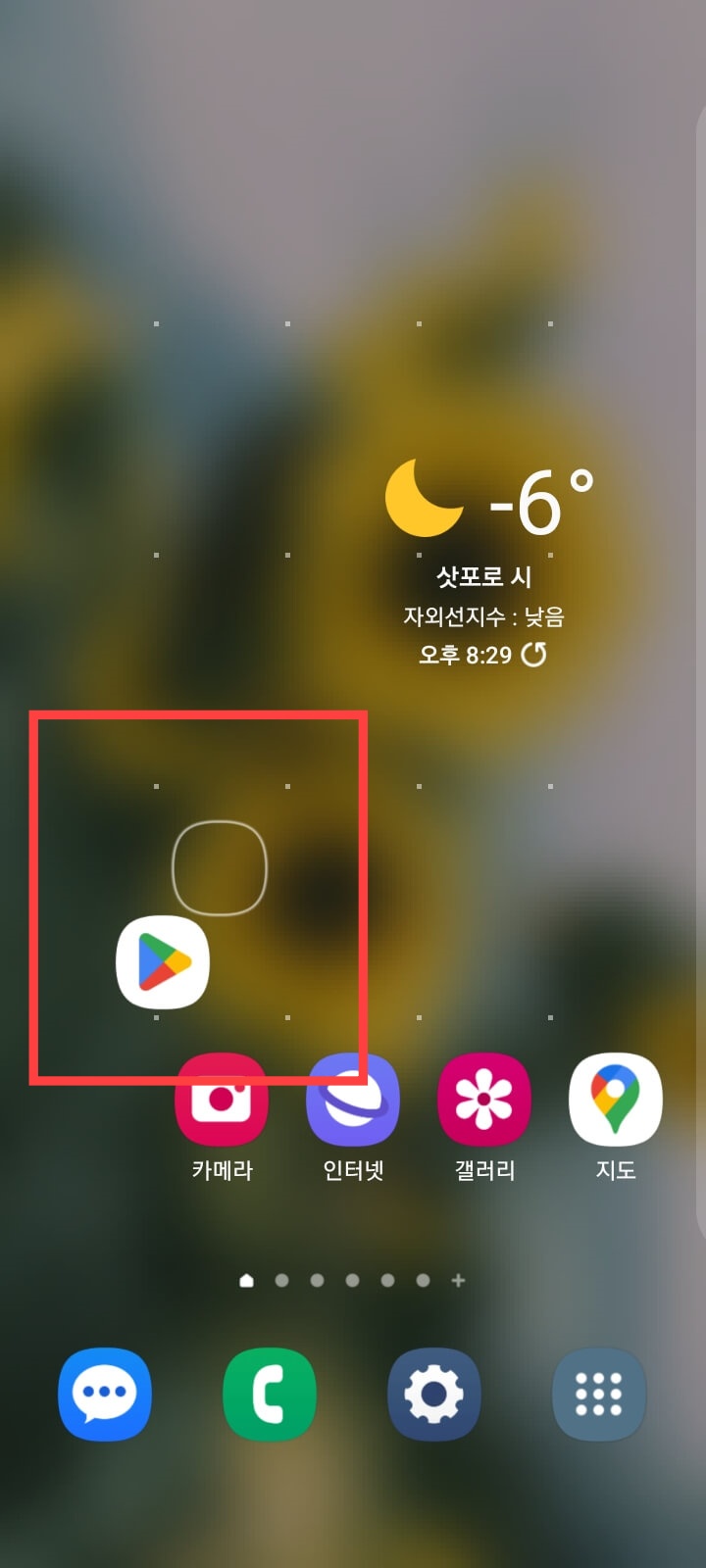
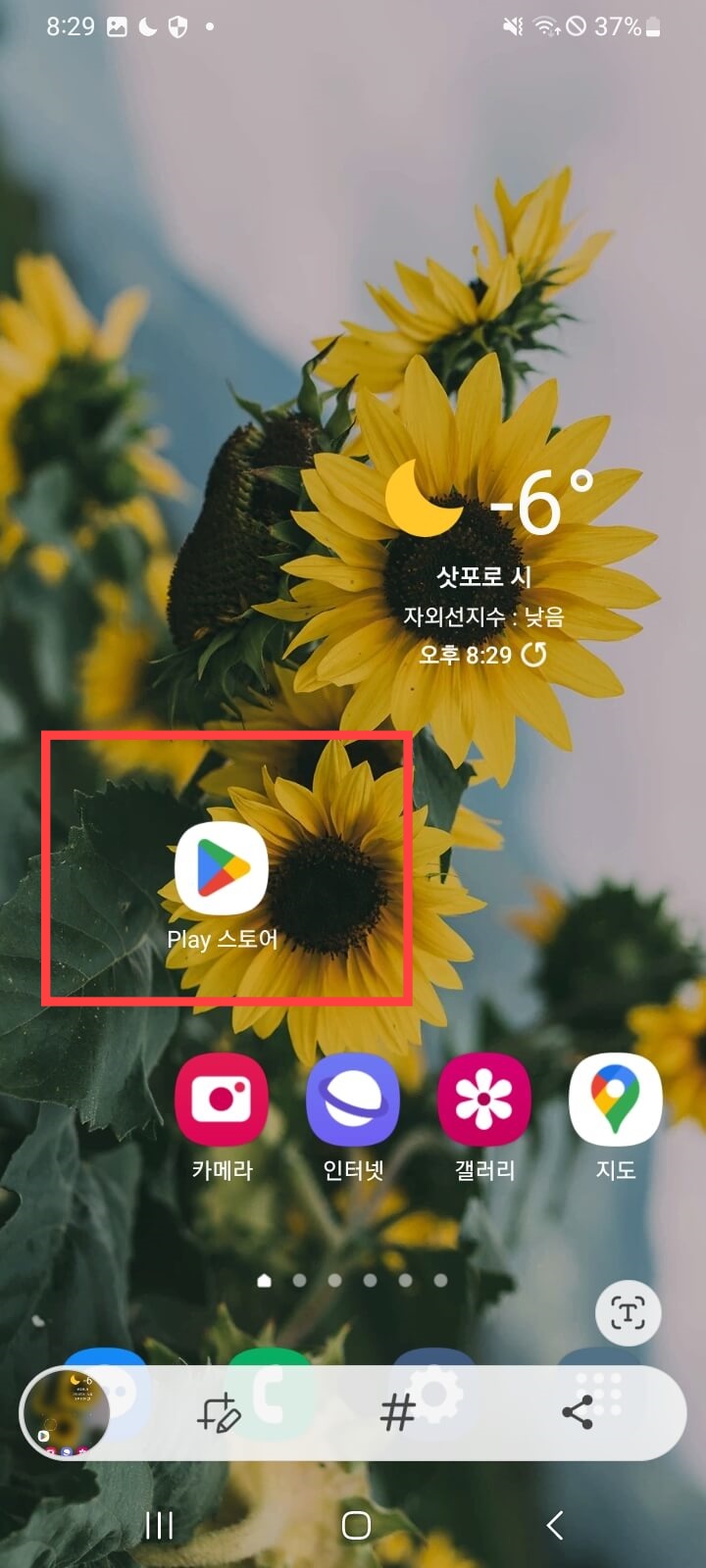
위와 같이 제일 자주 가는 홈 화면에 앱을 옮겨 놓게 되면 보다 빠르게 플레이 스토어를 찾을 수 있게 되는 것이죠. 이를 더 활용하면 어떤 앱이든 홈화면에 추가하고 옮길 수 있게 되는 것입니다.
지금까지 수고 많으셨습니다.~
다른 앱도 한번 설치해 보세요.
도전해 보세요.
감사합니다.~
● 현 위치 날씨 실시간 확인 어플 1위 윈디 날씨 설치 다운로드
현위치 날씨 실시간 확인 어플 1위 윈디 날씨 설치 다운로드
봄 여름 가을 겨울, 아침에 눈을 뜨면 오늘 날씨가 궁금하여 창 밖을 보듯 내가 있는 현위치 날씨는 늘 궁금하죠. 오늘을 준비하는 나에게 날씨는 중요한 요소 중 하나이니까요. 그래서 위치에
j-buja2227.tistory.com
● 구글 번역기 지금 바로가기 앱설치 GO (+ 100 개 이상 언어 번역)
구글 번역기 지금 바로가기 앱설치 GO (+ 100 개 이상 언어 번역)
세상에 번역할 일이 점점 많아지는 거 같습니다. 영어는 물론 세상에 다양한 언어를 모두 번역할 수 있다면 얼마나 소통하기 편할까요. 여행, 출장 그리고 웹사이트 번역도 이제는 가능하죠. 일
j-buja2227.tistory.com
● 파파고 영어 번역기 - 언어 장벽 넘기, 화면 사물 번역 체험하기
파파고 영어 번역기 - 언어 장벽 넘기, 화면 사물 번역 체험하기
인터넷과 여행 산업이 발전함에 따라 영어를 포함해 외국어를 접하게 되는 경우가 더 많아지고 있는데요. 이제 지리적인 문제보다는 언어라는 장벽이 더 장애물로 느껴질 때 있습니다. 물론 다
j-buja2227.tistory.com
● 홈플러스 앱 설치, QR코드 간편 설치 멤버십 바코드 적립 사용처 확인
홈플러스 앱 설치 , QR코드 간편설치 멤버십 바코드 적립 사용처 확인
홈플러스 앱 설치를 누구나 쉽게 따라 하실 수 있도록 소개해드리겠습니다. 또한 보다 편리하기 홈플러스 앱설치하실 수 있도록 직접 QR코드 생성하여 보다 간편하게 설치하실 수 있습니다. 또
j-buja2227.tistory.com





